在本教程中,我将解释如何解决 Microsoft Teams 登录页面上烦人的登录循环问题,我相信包括我自己在内的很多人都遇到过这个问题。这实际上很容易解决,但 Google 首页上提供的解决方案并不真正有效。此登录循环是由浏览器的无效 cookie 策略或不正确的时区引起的。在这里,我将讨论您可以采取的 2 个简单步骤来摆脱 Microsoft Teams Web 上的登录循环。这两个步骤都不需要第三方工具或软件的任何帮助。只需仔细按顺序遵循它们,我相信循环会消失,您将能够再次正常登录您的 MS Teams 帐户。此问题也可能发生在 Teams 的桌面应用中。但不用担心,因为这些方法也可以在桌面上解决相同的问题。第 1 步:从浏览器和 PC 存储中清除 Microsoft Teams 的数据您要做的第一件事是清除 MS Teams 网站在浏览器中创建的所有存储空间。这包括缓存文件和 cookie。删除它们非常简单。这是你如何做到的。在浏览器的地址栏中输入“teams.microsoft.com”。即使它陷入循环,也要让它。等待错误页面显示。现在,打开 DevTools。按 F13 执行此作。在 DevTools 中,转到 “应用程序 ”选项卡。在“存储”部分中,找到“清除站点数据”并使用它来清除所有数据。或者,您也可以自由清除浏览器的所有数据。如果您在 Teams 的桌面应用程序上遇到此问题,请转到 PC 上的以下位置。只需将其复制粘贴到“运行”对话框或文件资源管理器的地址栏中即可。%appdata%/Microsoft/Teams找到“本地存储”,然后简单地删除其中的所有内容。清除数据后,只需关闭浏览器并完全退出桌面即可。第 2 步:与 ISP 更改/同步计算机的时区当您在 Teams Web 上遇到登录循环时,这通常是大多数时候的罪魁祸首。我不确定,但我认为它必须与无法验证您的设备的 HTTPS 证书有关。这是由于时区不匹配而发生的。因此,要解决此问题,您只需根据您所在的 ISP 区域设置时间即可。在 Windows 中,这实际上很容易修复。只需右键单击任务栏左下角的日期/时间,然后选择“调整日期和时间”选项。在时间设置中,选中“自动设置时区”选项。此外,单击“立即同步”按钮。当系统时间设置正确并且您已清除缓存数据后,只需尝试在浏览器和桌面应用程序上重新登录即可。登录循环现在应该消失了。从现在开始,每当您再次遇到此问题时,请不要担心,因为您已经知道下一步该怎么做。也可以参考: 如何删除移动设备和桌面上的 Microsoft Teams 搜索历史记录关闭事情......我多次遇到这个问题,但直到最近,我才知道永久修复。那就是在您的系统上设置正确的时间。因此,如果您遇到同样的问题,请按照我上面提到的简单两个步骤进行作。
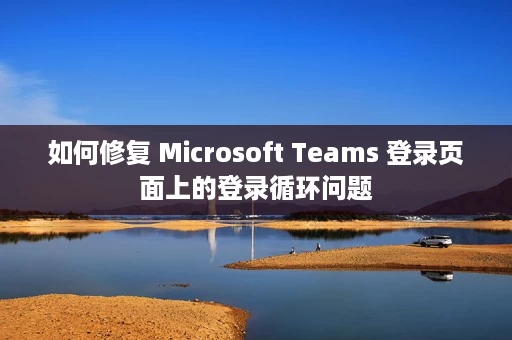





.jpg)






.jpg)